La configuración de DST provoca un alto uso de CPU y memoria en Windows 10
El horario de verano (DST)(Daylight Saving Time (DST)) , también el horario(daylight savings time) de verano o el horario(daylight time) de verano(summertime) , es la práctica de adelantar los relojes durante los meses más cálidos para que la oscuridad caiga más tarde cada día según el reloj. Si observa un uso elevado de la CPU y la memoria en Windows 10 cuando se configura el horario de verano(Windows 10 when DST is configured) , esta publicación está destinada a ayudarlo. En esta publicación, identificaremos la posible causa y luego ofreceremos la solución alternativa correspondiente, así como la solución que puede intentar para remediar el problema.
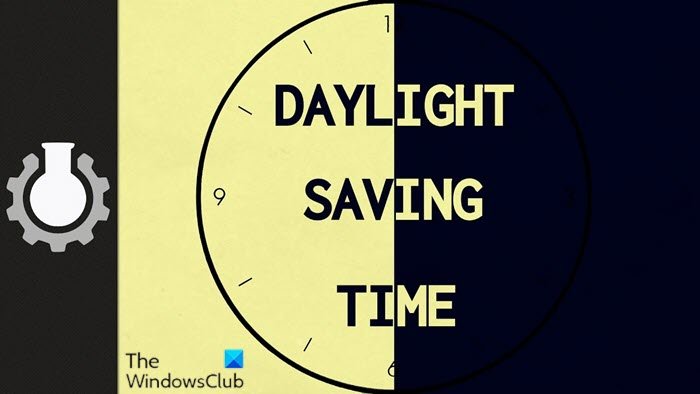
Echemos un vistazo a un escenario típico en el que puede encontrar este problema de configuración de horario(DST) de verano que provoca un uso elevado de CPU y memoria en Windows 10 .
Tiene una computadora que ejecuta Windows 10 para usar una zona horaria donde los cambios de horario de verano ( DST ) ocurren a la medianoche (12:00 a. m.) en lugar de a las 2:00 a. m. En esta situación, puede experimentar los siguientes problemas.
Problema 1(Issue 1)
El proceso TaskHostw.exe consume el 100 % de los recursos de la CPU . (CPU)Por lo tanto, el rendimiento del sistema(system performance) y la duración de la batería disminuyen(battery life decrease) drásticamente. En dispositivos de factor de forma pequeño, este problema puede afectar la gestión térmica, ya que el proceso continúa ejecutándose en un bucle haciendo cálculos de conversión de tiempo.
Problema 2(Issue 2)
El archivo de paginación(pagefile) consume recursos de disco excesivos, lo que desencadena una alta utilización del disco .
Problema 3(Issue 3) Se produce
un uso excesivo de la memoria .(Excessive memory use)
Problema 4 (Issue 4)
El uso excesivo de disco, CPU o memoria(Excessive disk, CPU, or memory use) hace que la computadora se cuelgue o se congele.
La configuración del horario de verano(Daylight Saving Time) provoca un uso elevado de la CPU y la memoria
Este problema de la configuración del horario de verano (DST) provoca un alto uso de CPU y memoria(high CPU & memory usage)(Daylight Saving Time (DST) setting causes high CPU & memory usage) en Windows 10 debido a una condición de carrera en el proceso TaskHostW.exe(TaskHostW.exe process) (un proceso de host genérico para los servicios de Windows ) que ejecuta una de las tareas programadas de energy.dll . Esta tarea programada se ejecuta(scheduled task runs) de acuerdo con la hora establecida en la computadora. Este problema ocurre solo el día en que cambia el horario de verano.(DST)
El archivo energy.dll se carga cuando se producen cambios de horario(DST) de verano a medianoche en lugar de a las 2:00 a. m.
Si se enfrenta a este problema, puede probar nuestra solución o solución alternativa recomendada (según sus requisitos) que se describe a continuación para mitigar el problema.
Para resolver este problema(resolve this issue) , actualice su computadora a la última versión de Windows 10 .
Si por un motivo u otro, prefiere permanecer en su instalación actual de Windows 10(Windows 10) y no actualizar o actualizar a la última versión de Windows 10 o si ya está ejecutando la versión más reciente de Windows 10 pero el problema no se resuelve puede probar la solución que se ofrece a continuación.
Para solucionar el problema(work around the issue) , debe deshabilitar la tarea Diagnóstico(disable the Power Efficiency Diagnostics task) de eficiencia energética mediante uno de los siguientes métodos.
- Utilice la interfaz de usuario del programador de tareas(Task Scheduler UI) ( interfaz de usuario(User Interface) )
- Utilice el símbolo del sistema
Echemos un vistazo a la descripción de los pasos en lo que respecta a cada uno de los métodos para resolver la configuración de DST que causa un uso elevado de CPU y memoria en Windows 10 .
1] Use la interfaz de usuario del programador de tareas(Task Scheduler UI) ( interfaz de usuario(User Interface) )
Para usar el Programador de tareas(use the Task Scheduler) para deshabilitar la tarea de diagnóstico de eficiencia energética, (disable the Power Efficiency Diagnostics task, ) haga lo siguiente:
- Presione Windows key + R para invocar el cuadro de diálogo Ejecutar.
- En el cuadro de diálogo Ejecutar, escriba taskchd.msc (taskschd.msc ) y presione Entrar para abrir la consola del Programador de tareas .(open the Task Scheduler)
- En la consola del Programador de tareas(Task Scheduler) , navegue hasta lo siguiente:
Task Scheduler Library > Windows > Power Efficiency Diagnostics
- En el panel central, seleccione y haga clic con el botón derecho en AnalyzeSystem.
- Haga clic en Deshabilitar(Disable) .
Puede salir de la consola del Programador de tareas .(Task Scheduler)
2] Use el símbolo del sistema
Para usar el símbolo del sistema( use the Command Prompt) para deshabilitar la tarea de diagnóstico de eficiencia energética, (disable the Power Efficiency Diagnostics task, ) haga lo siguiente:
- Presione Windows key + R para invocar el cuadro de diálogo Ejecutar.
- En el cuadro de diálogo Ejecutar, escriba cmd y luego presione CTRL + SHIFT + ENTER para open Command Prompt in admin/elevated mode .
- En la ventana del símbolo del sistema, copie y pegue el siguiente comando y presione Entrar(Enter) .
schtasks /Change /TN "\Microsoft\Windows\Power Efficiency Diagnostics\AnalyzeSystem" /DISABLE
Ahora puede salir del símbolo del sistema una vez que se ejecuta el comando. Sin embargo, puede consultar el estado de la tarea para confirmar que los cambios se aplicaron ejecutando el siguiente comando:
schtasks /Query /TN "\Microsoft\Windows\Power Efficiency Diagnostics\AnalyzeSystem"
La salida debe aparecer de la siguiente manera:
Folder: \Microsoft\Windows\Power Efficiency Diagnostics
TaskName Next Run Time Status
===================== =========== ===============
AnalyzeSystem N/A Disabled
That’s it!
Después de completar la solución alternativa o la solución en sí, se debe resolver el problema del alto uso de CPU y memoria(high CPU & memory usage) en Windows 10 causado por la configuración del horario de verano (DST)(Daylight Saving Time (DST) setting ) .
Related posts
Modern Setup Host High CPU or Memory usage en Windows 10
REVISIÓN: Windows Driver Foundation Uso de alto CPU
Microsoft Office Click-To-Run High CPU usage en Windows 11/10
WMI Provider Host (WmiPrvSE.exe) High CPU Usage en Windows 10
Ventanas Modules Installer Worker High CPU & Disk Usage en Windows 10
Windows Update error 0x800F081F en Windows 10
Su navegador no puede acceder al portapapeles, a fin de utilizar estos accesos directos
Elija dónde obtener la opción Aplicaciones en gris en la configuración de Windows 10
Microsoft Store error 0x80072F05 - El servidor tropezó
El procedure call remoto no se pudo error cuando se utiliza en DISM Windows 10
Esta acción solo es válida para los productos que están instalados actualmente
Problem uploading a la Windows Error Reporting service
Fix BitLocker Drive Encryption no se puede utilizar, Error 0x8031004A
Pantalla Auto Rotation no funciona ni gris en modo de mesa
El operating system version es incompatible con Startup Repair
Microsoft Management Console (MMC.exe) ha dejado de funcionar
Cómo corregir DAQExp.dll Falta un error en Windows 10
BitLocker Setup no pudo exportar la tienda BCD (Boot Configuration Data)
Su IT administrator ha deshabilitado Windows Security
No pudimos completar las actualizaciones, los cambios de deshacer [fijos]
